win8.1打开文件弹出多个窗口的解决方法
更新日期:2023-08-12 14:46:46
来源:转载
手机扫码继续观看

正常情况下在win8.1系统中打开指定的文件就会自然的打开窗口了,也有遇到特殊情况,比如win8.1打开文件弹出多个窗口,也不知道哪里出现问题了,其实是自己电脑设置出现异常,所以才会出现多个窗口的模式,如何解决此问题呢?阅读下文,一起看下win8.1打开文件弹出多个窗口的解决方法。
解决方法如下:
1、首先,我们现在电脑中随便打开一个文件夹,找到“组织”点击进去就会弹出一个“文件夹和搜索选项”。
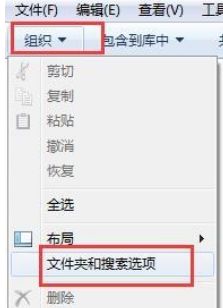
2、在浏览文件夹找到“在同一窗口中打开每个文件夹”的选项,点击确认即可
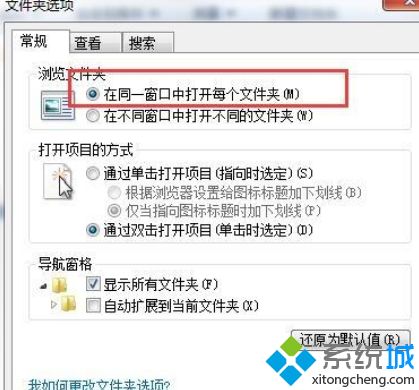
3、之后我们再重新随便打开一个文件测试一下,就会发现不会出现在同一个窗口中打开了。这样就OK 了
以上就是win8.1打开文件弹出多个窗口的解决方法,是不是很简单,希望教程能够帮助到大家。
该文章是否有帮助到您?
常见问题
- monterey12.1正式版无法检测更新详情0次
- zui13更新计划详细介绍0次
- 优麒麟u盘安装详细教程0次
- 优麒麟和银河麒麟区别详细介绍0次
- monterey屏幕镜像使用教程0次
- monterey关闭sip教程0次
- 优麒麟操作系统详细评测0次
- monterey支持多设备互动吗详情0次
- 优麒麟中文设置教程0次
- monterey和bigsur区别详细介绍0次
系统下载排行
周
月
其他人正在下载
更多
安卓下载
更多
手机上观看
![]() 扫码手机上观看
扫码手机上观看
下一个:
U盘重装视频












